Hướng dẫn các cách quay màn hình Samsung J6 đơn giản nhất
Nguyễn Anh Tú - 22:53 23/08/2019
Tin công nghệSamsung J6 là một trong những dòng điện thoại nhận được sự quan tâm từ đại đa số người tiêu dùng nhờ thiết kế thông minh cùng nhiều tính năng tích hợp. Vậy, bạn đã bao giờ thắc mắc rằng cách quay chụp ảnh màn hình trên J6 như thế nào chưa? Hãy cùng tìm hiểu qua bài viết này nhé!
Vì sao không ghi màn hình được trên Samsung J6?
Hiện tại trên các dòng điện thoại Android, đặc biệt là Samsung, đều chưa được tích hợp tính năng ghi màn hình điện thoại trực tiếp. Sự bất tiện này khiến cho nhiều người tiêu dùng cảm thấy khó khăn khi muốn chia sẻ các video trên mạng xã hội hoặc cùng bạn bè, người thân khi có nhu cầu.
Vì thế, để có thể ghi màn hình điện thoại một cách đơn giản nhất trên dòng điện thoại Samsung J6, bạn cần sử dụng những phần mềm hỗ trợ. Những ứng dụng này không chỉ giúp bạn sở hữu các đoạn quay video chân thật, sắc nét mà còn được bổ sung khá nhiều tính năng hữu ích. Những ứng dụng phổ biến nhất hiện nay phải kể đến AZ Screen Recorder hoặc REC.
Một vài gợi ý ứng dụng quay màn hình tốt
Ứng dụng nào sở hữu các tính năng quay màn hình tốt với mức phí duy trì hợp lý luôn là thắc mắc của đông đảo người dùng điện thoại. Dưới đây là vài gợi ý ứng dụng hỗ trợ ghi màn hình smartphone phù hợp với đại đa số người tiêu dùng hiện nay.
Quay màn hình Samsung J6 với AZ Screen Recorder
AZ Screen Recorder là một trong những ứng dụng hỗ trợ quay màn hình tốt nhất dành cho các dòng điện thoại Android. Với ứng dụng này, bạn không cần phải Root máy để thực hiện cài đặt. Ứng dụng có tính năng chặn quảng cáo và không giới hạn thời gian ghi hình giúp người dùng trải nghiệm tốt hơn khi sử dụng.
Ưu điểm nổi bật của AZ Screen Recorder là giao diện đơn giản, dễ tương tác với chất lượng video tốt. Ứng dụng hỗ trợ định dạng QHD và FullHD cùng tính năng tạm dừng trong quá trình quay video. Ngoài ra, ứng dụng còn được tích hợp kèm khé nhiều tính năng như ghi âm từ micro, thay đổi kích thước video, tốc độ khung hình, bổ sung chú thích và logoo... hoàn toàn miễn phí.
Bước 1: Bạn mở CH Play, gõ cụm từ AZ Screen Recorder để tải ứng dụng. Hoặc bạn có thể vào đây để download ứng dụng về điện thoại của mình.
Bước 2: Sau khi hoàn thành quá trình download, bạn nhấn vào biểu tượng ứng dụng trên màn hình điện thoại. Sẽ có thanh công cụ với các tính năng như cài đặt, ghi màn hình, chụp ảnh màn hình. Hãy lựa chọn một trong các chế độ quay màn hình tương ứng theo nhu cầu sử dụng.
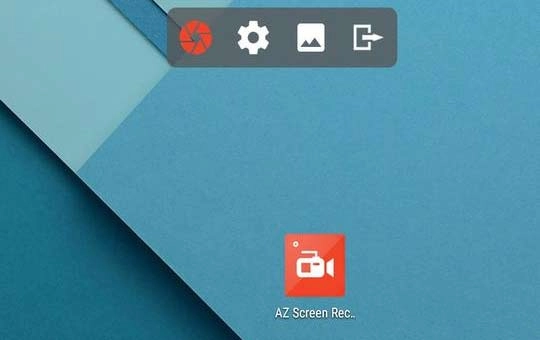
Bước 3: Trên màn hình ứng dụng, hãy click vào nút Ghi hình với biểu tượng hình tròn màu đỏ. Màn hình của bạn sẽ được quay phim lại với các nút công cụ hiển thị trên thanh thông báo. Khi cần kết thúc đoạn video, bạn chỉ cần nhấn vào nút Dừng ở phía trên là được.
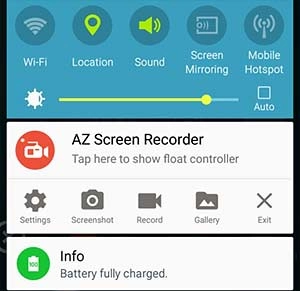
Bước 4: Để xem lại đoạn video quay màn hình trên ứng dụng, bạn hãy chạm vào nút Cài đặt. Trong phần này, hãy lướt sang tab giữa và click vào video gần nhất.

Bước 4: Sau khi kết thúc việc quay phim màn hình, bạn chạm vào nút Cài đặt của ứng dụng, sau đó chọn sang tab ở giữa để xem video vừa ghi lại.
Ứng dụng REC hỗ trợ ghi màn hình trên Samsung S6
REC Screen Recorder là ứng dụng hỗ trợ ghi màn hình khá tiện lợi với nhiều tính năng tích hợp đi kèm. Mặc dù yêu cầu người dùng phải thực hiện thao tác Root máy trước khi sử dụng song REC vẫn là lựa chọn hoàn hảo cho những ai thường xuyên có nhu cầu ghi màn hình điện thoại.
Điểm nổi bật ở ứng dụng này là cấu hình mạnh mẽ, giao diện linh hoạt đáp ứng tốt mọi nhu cầu của người sử dụng. Phần mềm này hỗ trợ ghi màn hình trong thời gian tối đa lên tới 60 phút. Tính năng ghi âm qua mic, tự động hiển thị tùy chọn màn hình trong khi ghi cũng như dừng ghi âm thông qua các phương pháp lắc màn hình khá hữu ích đối với người tiêu dùng.
Bước 1: Bạn vào CH Play, gõ từ khóa REC để tìm kiếm ứng dụng hoặc click vào đây để download REC Screen Recorder. Thời gian download ứng dụng có thể kéo dài từ 30 giây tới 2 phút tùy vào tốc độ mạng.

Bước 2: Sau khi đã hoàn thành quá trình download, hãy mở ứng dụng. Người dùng cần chú ý rằng ứng dụng REC yêu cầu được thiết lập trước khi quay video. Nếu bạn bỏ qua bước này, ứng dụng sẽ không kích hoạt micro dẫn tới tình trạng không thu âm được trong quá trình ghi màn hình.

Trong giao diện REC, bạn hãy cài đặt lại các thông tin cơ bản như độ phân giải, chất lượng và tốc độ quay video. Bạn cũng có thể lựa chọn chiều quay video dọc hay ngang, chọn chế độ âm thanh tùy theo nhu cầu sử dụng.

Bước 3: Khi đã thực hiện xong các thiết lập căn bản, bạn hãy nhấn vào nút Record để bắt đầu ghi màn hình điện thoại. Nếu muốn dừng video, bạn chỉ cần nhấn vào nút Pause trên màn hình là được. Video sẽ được lưu dưới định dạng .mp4 ở bộ nhớ điện thoại để bạn có thể dễ dàng chia sẻ hoặc lưu trữ.
Quay video màn hình trên điện thoại Samsung S6 như thế nào luôn là thắc mắc chung của khá nhiều người dùng dòng điện thoại này. Hy vọng với những gợi ý trong bài viết, quý bạn đọc sẽ có thêm thông tin để có thể sở hữu những thước phim hấp dẫn nhằm chia sẻ với bạn bè, người thân của mình!
CÓ THỂ BẠN SẼ CẦN:






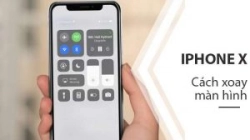










Hỏi đáp & đánh giá Hướng dẫn các cách quay màn hình Samsung J6 đơn giản nhất
0 đánh giá và hỏi đáp
Bạn có vấn đề cần tư vấn?
Gửi câu hỏi